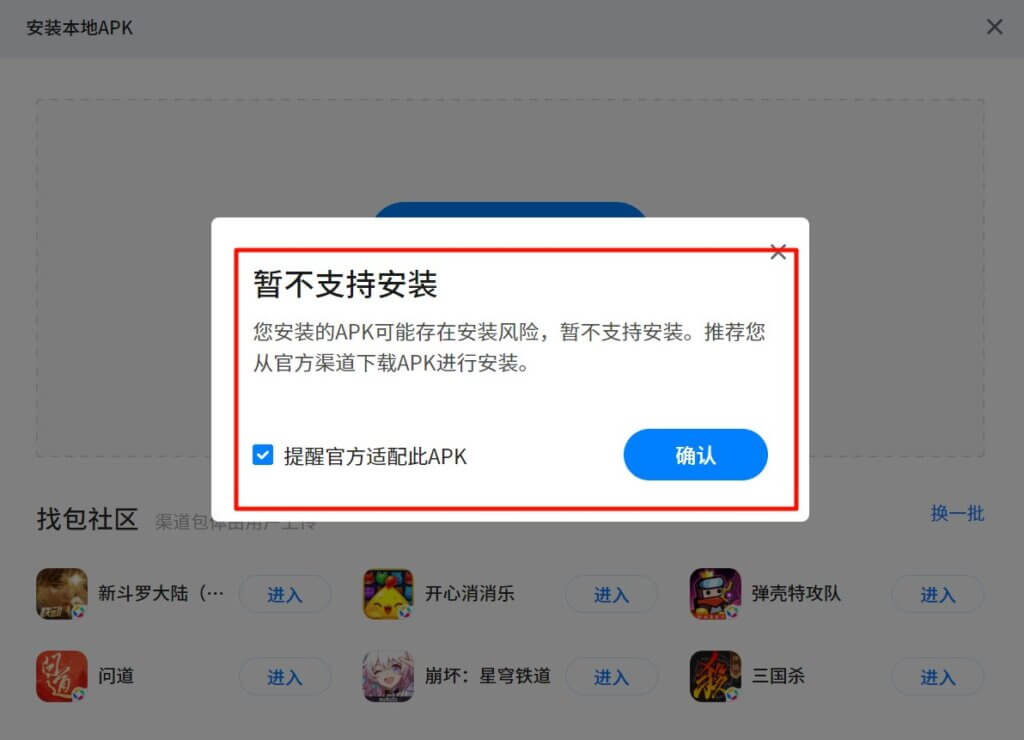雖然win 11已經來了,許多小伙伴也體驗過了。
但是,我相信還是有很多人在繼續用著win 10或者釘子戶 win 7,當然,xp也不是不行。
小高也一直都還在用win 10,但是最近我發現,雖然我們一直在用這個系統,但是好像也不是完全的了解它。
其實它有著很多隱藏的小功能是我們沒有注意到的,今天,就給你們分享幾個小功能。
或許你會發現,原來win 10還能這么玩?
這win 10也沒有傳說中的那么不好用嘛……
關閉Microsoft Store自動更新
Microsoft Store應用商店大家都知道,但是你關閉了Microsoft Store自動更新下載軟件的功能嗎?
有時候還會發現它莫名的給你安裝了一些你不知道的插件,如果你有很多不是經常用的軟件就沒必要一直去更新。
反而占內存,所以我們可以設置關閉自動更新,讓電腦更好的運行。
打開Mirosoft Store,點右上角那三個點-查看更多-設置-關閉軟件自動更新。

遷移文檔路徑
你們下載的文件都是放在電腦的哪個盤呢。
哪個盤都行,反正就不能是C盤,但事實上有很多人都會放在C盤,時間一久,你就會發現C盤爆紅了。

那都是你自己造成的,原因有很多種,可能是在你下載軟件的時候,忘記改路徑 ,因為很多都是默認安裝到C盤的。
還有就是習慣性的把文件放在桌面。
所以默認路徑是C盤是很可怕的,因為你不可能每次都記得改,久而久之,就給C盤帶來了很大的壓力。
不過好在,我們可以把C盤的文件遷移到其他盤。
打開此電腦,左邊可以看到文檔、下載等一系列文件夾,點擊右鍵-屬性。
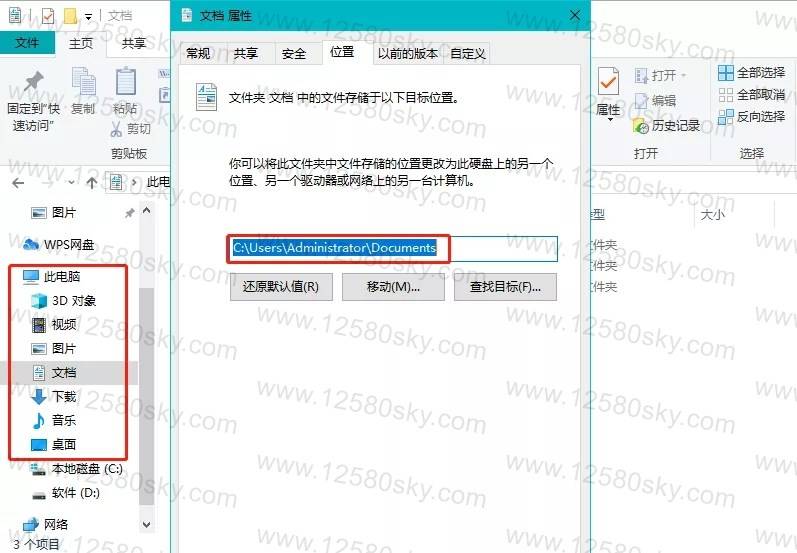
切換到位置這一項,可以看到默認路徑顯示的是在 C 盤,點擊移動,在其他盤上選擇一個目標文件夾(新建),應用就可以了。
文件歷史記錄
不管什么時候,我們的文件總會有誤刪的時候,所以你可以使用文件歷史記錄來進行備份。
這樣一旦文件丟失或者誤刪了,都可以輕松的找回來。
打開設置-更新與安全-備份-添加驅動器,然后為備份選擇外部驅動器或網絡位置。
添加好驅動器之后會顯示一個“自動備份我的文件”,開啟就可以了。

如果文件真的丟失了想要還原的話,直接在搜索欄中輸入“文件歷史記錄”,使用“文件歷史記錄還原文件”,再根據時間找到被刪除前的文件夾位置即可。
還可以恢復不同時間的版本,直接在文件上右擊鼠標,選擇“還原以前的版本”,就可以恢復當前文件的某個時間版本了。

隱私設置
隱私是我們比較在意的事情,雖然,但是,互聯網是沒有隱私可言的,但我覺得還是可以拯救一下。
能止損就止損吧,大多都是后臺跟蹤收集隱私,我們打開設置-隱私-常規里面,可以看到一系列跟蹤選項。
把它們都關閉就可以了。

動態鎖
這個還蠻有意思的,它是通過電腦和手機藍牙連接,當你的手機距離電腦過遠時,電腦就會自動鎖屏。
算是一種保護機制吧,萬一上廁所時,忘記關掉一些不可描述的內容,剛好被路過的同事發現……
這個功能或許能避免你出現社死的情況!

電腦和手機的藍牙配對好,打開設置-賬戶-登錄選項,勾選上“允許Windows在你離開時自動鎖定設備”,就可以開始使用啦。
搜索范圍
搜索功能是我們比較常用的,但是有部分人不太喜歡win 10的搜索,雖然我覺著也還行,很多人都會去用一些軟件搭配使用。
比如Everything、Listary等,但自帶的畢竟是原配嘛,也是有它的優勢的。
打開設置-搜索-搜索windows,把經典換成增強,效果就會好很多。

第一次打開索引會需要一點時間,之后就可以很好的使用了。
還有其他小功能,但篇幅有限,今天就到這了,可能上面介紹的部分你們有知道的,但或許也有不知道的。
總之,有需求的可以設置一下,讓電腦更好用。
相關文章